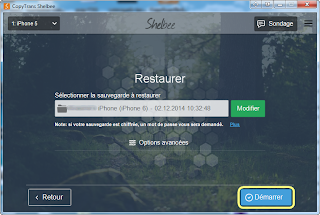J'ai découverts récemment le nouveau programme CopyTrans Shelbee. À vous dire, je l'ai trouvé vraiment top! Après la sauvegarde des données individuelles dans des dossier personnalisés sur le PC, l'équipe s'est lancée dans la sauvegarde et restauration d'un iPhone, d'un iPad ou d'un iPod Touch au PC. Déjà connu, pour sa facilité d'utilisation comparé à iTunes, le programme offre plus d'options: notamment celle de choisir le dossier de sauvegarde sur le PC, cela peut même être une clé USB, de sauvegarder les applications avec leurs documents et réglages et de garder un historique de chaque sauvegarde incrémentielle effectuée. Ainsi aucune de vos sauvegardes ne sera écrasée.
À noter que toutes ces options ne sont totalement pas offerte par iTunes. Vous allez en découvrir d'autres lorsque vous utiliserez le programme.Sauvegarder et restaurer l'iPhone
Je vais vous faire une petite démonstration de comment il fonctionne.
- Téléchargez-le depuis ici: CopyTrans Shelbee
- Ouvrez-le et cliquez sur "Sauvegarder" puis "Sauvegarde complète"
- Modifier la destination de la sauvegarde sur le PC en cliquant sur "Modifier"
- Dans la nouvelle fenêtre, choisissez le dossier de sauvegarde sur votre PC
- Une fois choisi, cliquez sur "Démarrer"
- Puis attendez que la sauvegarde s'effectue
- Votre sauvegarde a été effectuée avec succès !
- Ouvrez le programme puis cliquez sur "Restaurer"
- Choisissez la sauvegarde que vous désirez restaurer. Par défaut, il vous met la dernière sauvegarde
- Cliquez ensuite, sur "Démarrer" pour commencer la restauration de votre iPhone
- Le processus de restauration a commencé, une fois terminé l'iPhone va redémarrer comme un nouvel iPhone
- Voilà vous avez terminé, c'est aussi simple que ça et ça fonctionne parfaitement.
Maintenant, je vais vous montrer comment restaurer l'iPhone à partir d'une sauvegarde. C'est le même principe.
J'espère que mon astuce vous a plu. N'hésitez pas à me laisser un commentaire.